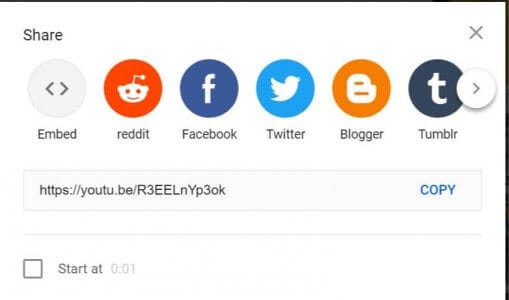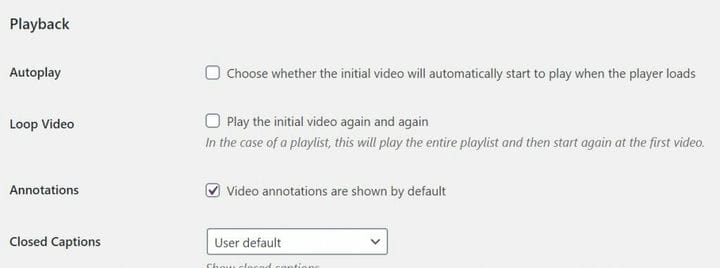এম্বেড থাকা ইউটিউব ভিডিওগুলির জন্য কীভাবে অটোপ্লে সক্ষম করবেন
শেষ আপডেট: 23 জানুয়ারী, 2020
বিভিন্ন পিসি সমস্যা সমাধানের জন্য, আমরা ড্রাইভারফিক্সের পরামর্শ দিই: এই সফ্টওয়্যারটি আপনার ড্রাইভারগুলিকে চালিয়ে যাবে এবং এইভাবে আপনাকে কম্পিউটারের সাধারণ ত্রুটি এবং হার্ডওয়্যার ব্যর্থতা থেকে রক্ষা করবে। 3 টি সহজ পদক্ষেপে এখন আপনার সমস্ত ড্রাইভার পরীক্ষা করুন:
- ড্রাইভারফিক্স ডাউনলোড করুন (যাচাই করা ডাউনলোড ফাইল)।
- সমস্ত সমস্যাযুক্ত ড্রাইভার খুঁজে পেতে শুরু স্ক্যান ক্লিক করুন ।
- নতুন সংস্করণগুলি পেতে এবং সিস্টেমের ত্রুটিগুলি এড়ানোর জন্য ড্রাইভার আপডেট করুন ক্লিক করুন ।
- ড্রাইভারফিক্স এই মাসে 501,404 পাঠক ডাউনলোড করেছেন।
আপনি যদি নিজের ওয়েবসাইট বা পোস্টে এইচটিএমএল কোডগুলি সম্পাদনা করতে এবং যুক্ত করতে পারেন তবে আপনি আপনার নিবন্ধটি তথ্যপূর্ণ করতে ইউটিউব ভিডিও এম্বেড করতে পারেন । ইউটিউব ভিডিও এম্বেড করা সহজ; তবে, আপনি যদি এম্বেড থাকা ইউটিউব ভিডিওগুলির জন্য অটোপ্লে সক্ষম করতে চান?
এম্বেড থাকা ভিডিওগুলিতে অটোপ্লেয়িং দরকারী যদি আপনি আপনার পণ্যগুলি এবং কীভাবে তাদের কাজ করে তা দেখাতে চান। এম্বেড করা ভিডিওগুলি ভিউগুলি বাড়ায় না, সতর্কতার সাথে ব্যবহার করা গেলে এগুলি কার্যকর হতে পারে।
এই নিবন্ধে, আমরা কীভাবে সহজেই আপনার ওয়েবসাইটে এম্বেড করা ইউটিউব ভিডিওগুলির জন্য অটোপ্লে সক্ষম করব তা আপনাকে দেখাই।
কীভাবে আপনার ওয়েবসাইটে এম্বেড করা ইউটিউব ভিডিওগুলি অটোপ্লে করবেন?
1 এইচটিএমএল স্ক্রিপ্ট ব্যবহার করুন
- আপনার ওয়েব ব্রাউজারে ইউটিউব খুলুন এবং আপনি এম্বেড করতে চান এমন ভিডিও প্লে করুন।
- ভিডিওর শিরোনামের নীচে শেয়ারে ক্লিক করুন।
![এম্বেড থাকা ইউটিউব ভিডিওগুলির জন্য কীভাবে অটোপ্লে সক্ষম করবেন]()
- এম্বেড ট্যাবটি নির্বাচন করুন । এটি আপনাকে একটি HTML এম্বেড স্ক্রিপ্ট দেখাবে।
- এইচটিএমএল কোডটি অনুলিপি করুন এবং আপনি যেখানে ভিডিও যুক্ত করতে চান সেই পৃষ্ঠায় এটি আটকান।
- ক্ষেত্রে ওয়ার্ডপ্রেস, এখানে যান > পাঠ্য নতুন পোস্ট (ডিফল্ট ভিসুয়াল ট্যাব নির্বাচিত হয়) এবং কোড পেস্ট করুন।
- ভিডিও আইডির ঠিক পরে অটোপ্লে = 1 কোড যুক্ত করুন?
- যুক্ত করার পরে ? অটোপ্লে = 1 টি এইচটিএমএল কোডটি দেখতে পাবেন:
“<iframe প্রস্থ =” 560 ″ উচ্চতা = “315 ″ src =” https://www.youtube.com/e এম্বেড / পুনঃভিডিও আইডি] আমি? & অটোপ্লে = 1 ″ ফ্রেমবর্ডার = “0 ″ অনুমতিফুলস্ক্রিন> - পরিবর্তনগুলি সংরক্ষণ করতে পৃষ্ঠাটি বিদ্যমান থাকার আগে পৃষ্ঠা আপডেট করুন।
- ওয়েব পৃষ্ঠাটি খুলুন এবং নতুন ব্যবহারকারীদের জন্য ভিডিওটি স্বয়ংক্রিয়ভাবে খেলছে কিনা তা পরীক্ষা করে দেখুন।
- যদি পরিবর্তনগুলি দৃশ্যমান না হয়, ক্যাশে সাফ করার চেষ্টা করুন এবং আবার চেষ্টা করুন।
2 ইউটিউব এম্বেড প্লাগইন ব্যবহার করুন
- ওয়ার্ডপ্রেস অ্যাডমিন ড্যাশবোর্ডে লগ ইন করুন।
- প্লাগইনগুলিতে ক্লিক করুন এবং নতুন যুক্ত নির্বাচন করুন।
- ইউটিউব এম্বেড প্লাগইন অনুসন্ধান করুন এবং এটি ইনস্টল করুন।
- ইনস্টলেশন শেষ হওয়ার পরে আপনি প্লাগইনটি সক্রিয় করেছেন তা নিশ্চিত করুন।
- আপনার ওয়ার্ডপ্রেস ড্যাশবোর্ডের বাম দিক থেকে, ইউটিউব এম্বেড এ ক্লিক করুন এবং প্রোফাইল নির্বাচন করুন ।
- প্লেব্যাক বিভাগে নীচে স্ক্রোল করুন এবং “অটোপ্লে” বাক্সটি চেক করুন ।
- প্লেয়ারটি লোড হওয়ার পরে অটোপ্লে সক্ষম করে ভিডিওটি স্বয়ংক্রিয়ভাবে প্লে হবে।
- আপনি যদি কোনও লুপে কোনও ভিডিও খেলতে চান তবে ” লুপ ভিডিও ” বাক্সটি চেক করুন । প্লেলিস্টের ক্ষেত্রে এটি পুরো প্লেলিস্টটি প্লে করবে এবং তারপরে এটি একটি লুপে প্লে করবে।
ইউটিউব এম্বেড প্লাগইন কিছু উন্নত বৈশিষ্ট্য সহ আসে। আপনি ভিডিও প্লেয়ারের আকার পরিবর্তন করতে পারেন, তাদের প্রতিক্রিয়াশীল করতে পারেন, টীকাগুলি সক্ষম বা অক্ষম করতে পারবেন, ক্যাপশনটি মঞ্জুরি দিতে পারবেন, অন্যান্য চ্যানেলগুলি থেকে সম্পর্কিত ভিডিওগুলি দেখাতে এবং ডিফল্ট শৈলী পরিবর্তন করতে পারেন।
দ্রষ্টব্য – এটি একটি ওয়ার্ডপ্রেস প্লাগইন। আপনি যদি অন্য কোনও সিএমএস (বিষয়বস্তু পরিচালনা সিস্টেম) ব্যবহার করেন তবে YouTube এম্বেড প্লাগইনের বিকল্প খুঁজতে আপনার সিএমএসের প্লাগইন সংগ্রহস্থলটি সন্ধান করুন।
আপনি পদক্ষেপগুলি এগিয়ে যাওয়ার আগে নোট করুন যে ব্যবহারকারী ইনপুট ছাড়াই অটো প্লে করা ভিডিও দর্শকদের বিরক্ত করতে এবং সাইট বন্ধ করতে বাধ্য করতে পারে।
ইউটিউব দ্বারা সরবরাহিত এইচটিএমএল কোডে একটি অটোপ্লে ট্যাগ যুক্ত করা আপনার পৃষ্ঠায় এম্বেড করা ইউটিউব ভিডিওগুলি অটোপ্লে করার সহজতম উপায়। তবে আপনি যদি আরও কাস্টমাইজেশন চান তবে আপনি YouTube এম্বেড ওয়ার্ডপ্রেস প্লাগইন ব্যবহার করতে পারেন।
নীচে মন্তব্যগুলিতে আপনার পছন্দটি আমাদের জানান। এছাড়াও, আপনার যে কোনও প্রশ্ন বা পরামর্শ থাকতে পারে leave
আপনার পছন্দ মতো গল্পগুলি:
- সেরা ইউটিউব ব্যানার তৈরি সফ্টওয়্যার [2020 গাইড]
- সেরা ইউটিউব ইন্ট্রো সফটওয়্যার [২০২০ গাইড]
- শীর্ষস্থানীয় ইউটিউব এসইও সফটওয়্যার [২০২০ গাইড]